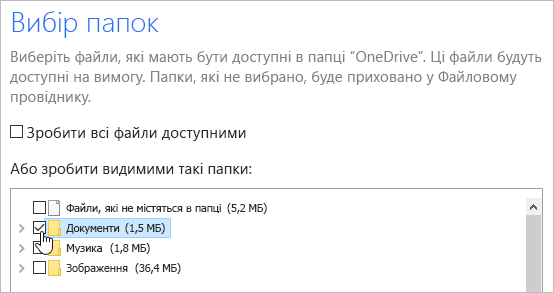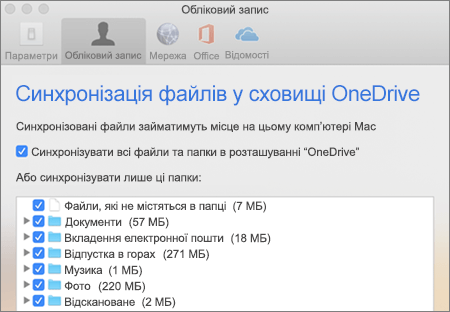Якщо не потрібно синхронізувати всі папки в OneDrive з комп'ютером, можна скористатися програмою OneDrive для Windows і macOS, щоб вибрати папки, які мають відображатися в Файловий провідник або Finder.
Переглядаючи Windows або Mac за допомогою браузера або програми для мобільних пристроїв, ви завжди бачитимете всі свої папки.
-
Відкрийте параметри OneDrive (клацніть піктограму хмари OneDrive в області сповіщень і виберіть піктограму довідки та налаштувань OneDrive , а потім Налаштування.)
-
Перейдіть на вкладку Обліковий запис.
-
Натисніть Вибрати папки.
-
У діалоговому вікні Вибір папок зніміть прапорці поруч із папками, які не потрібно синхронізувати з комп’ютером, і натисніть кнопку OK.
-
Клацніть піктограму хмари OneDrive угорі в рядку меню, потім клацніть , щоб відкрити меню, і виберіть пункт Параметри.
-
Перейдіть на вкладку Обліковий запис.
-
Натисніть Вибрати папки.
-
У діалоговому вікні Вибір папок зніміть прапорці поруч із папками, які не потрібно синхронізувати з комп’ютером, і натисніть кнопку OK.
Примітки.:
-
Установіть або зніміть прапорці лише ті папки, які вже входять до складу OneDrive. Папки, відсутні в сховищі OneDrive (наприклад, зовнішній USB-носій), не можна включити для синхронізації. Докладні відомості.
-
Не можна зняти прапорці для певних папок, важливих для ПК, зокрема "Документи", "Робочий стіл", "Зображення" та "Особисте сховище".
-
Якщо зняти прапорець поруч із папкою, яка синхронізується з комп'ютером, її буде видалено з комп'ютера, але вона й надалі буде доступна в Інтернеті.
-
Будь-які вибрані настроювані параметри синхронізації унікальні для кожного комп'ютера та кожного облікового запису.
Додаткові відомості
Потрібна додаткова довідка?
|
|
Звернення до служби підтримки
Щоб отримати технічну підтримку, перейдіть до розділу Звернутися до служби підтримки Microsoft, укажіть свою проблему та виберіть параметр Отримати допомогу. Якщо вам усе ще потрібна допомога, виберіть параметр Зв’язатися зі службою підтримки, щоб отримати найкращий варіант підтримки. |
|
|
|
Адміністратори
|